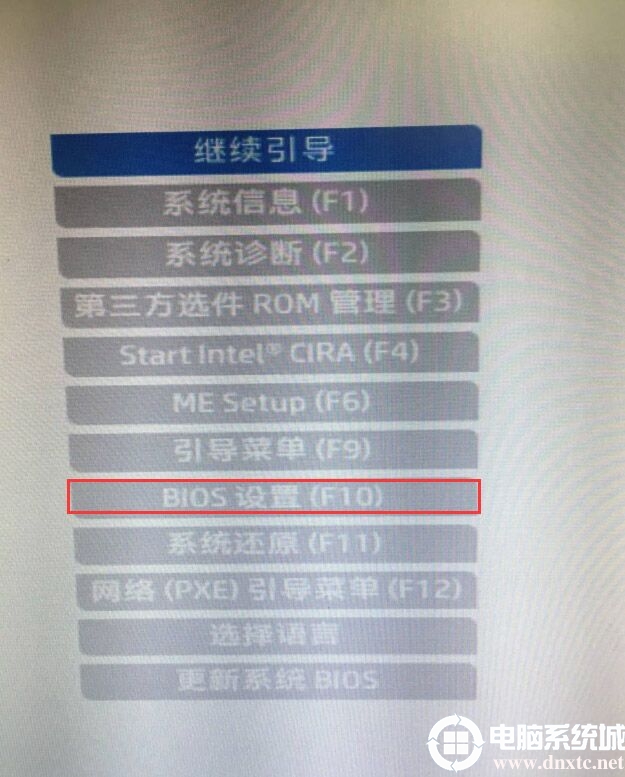惠普880 G2台式机商用台式机,其搭载了intel酷睿第六代i7 6700处理器,新推出的惠普台式机电脑都预装了win10系统,win10系统在稳定性和用户体验方面还存在问题,因此很多用户都想把win10系统改成win7系统,但是由于新机型采用UEFI模式,直接win10改win7会有很多问题,在安装win7前要修改BIOS(禁用安全启动和启动传统模式支持)才能改装win7,小编就教大家把惠普880 G2台式机自带的win10系统换成win7系统的方法教程。

二、惠普880 G2台式机win10系统重装win7系统BIOS设置步骤(安装WIN7系统重要一步)
1、开机一直按F10进入BIOS,如果没反应则启动时按ESC,出现以下界面后,再按F10进入BIOS,切换到Security(安全)选项–Secure Boot Configuration(安全引导配置)点击回车键,如果弹出红色界面,请按F10接受,如下图所示;
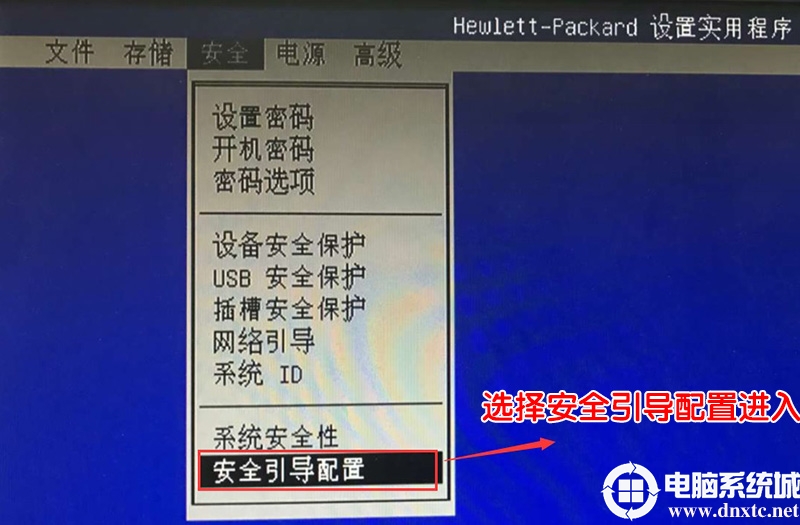
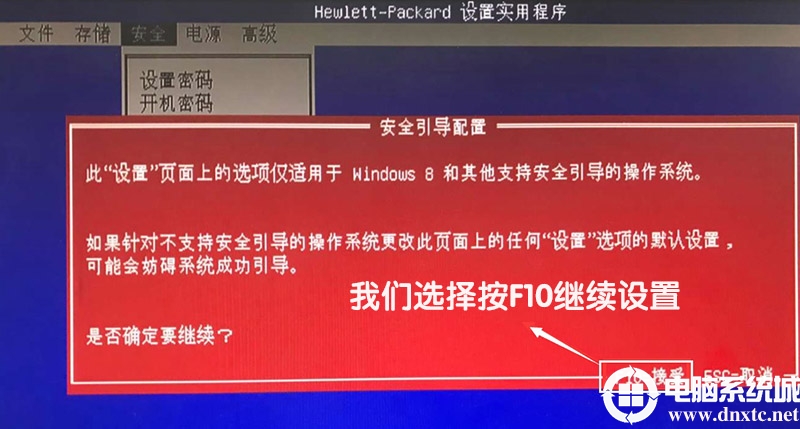
2、进入后先更改Secure Boot—disable(禁用安全启动),再更改Legacy Support—enable(再开启旧支持),更改完成后按F10保存,如下图所示;
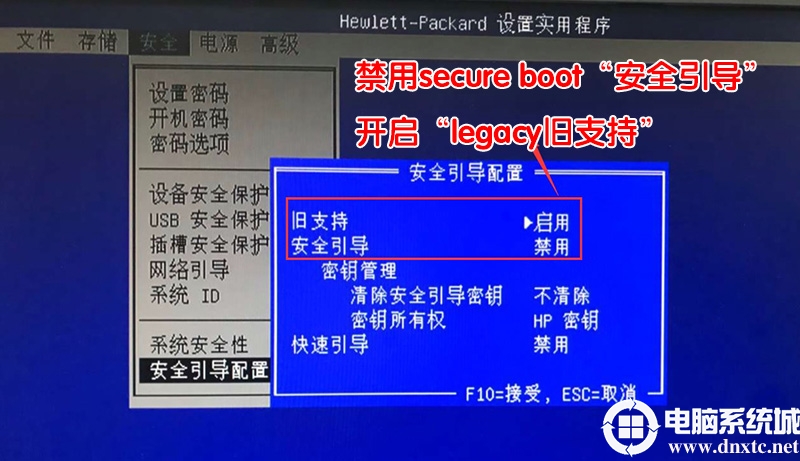
3、然后进入存储选项,然后选择引导顺序,如果我们改成legacy旧支持后,这里进入后按F5禁用uefi引导源,如下图所示;
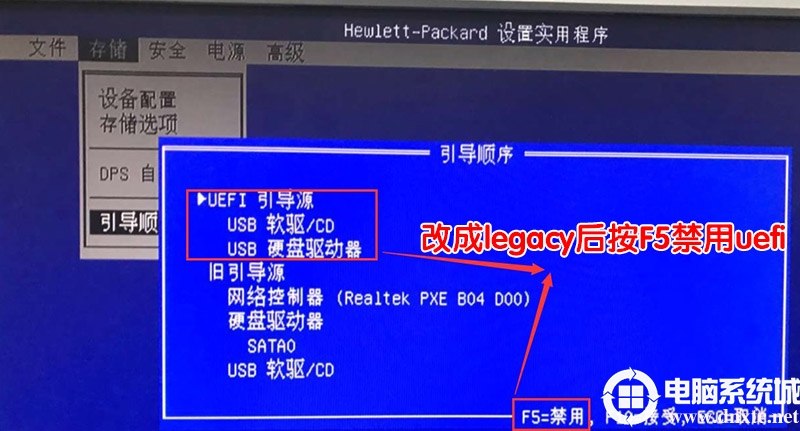
4、然后进入选择File(文件)– Save Changes and Exit(保存并更改设置)—选择Yes回车保存退出;
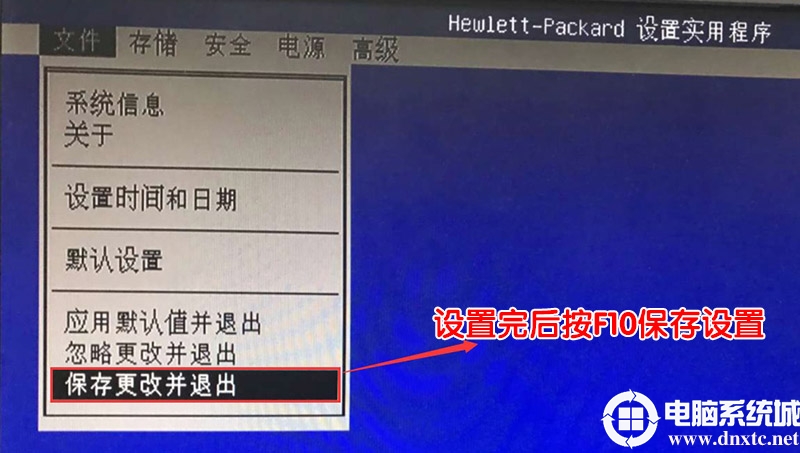
5、主机自动重启,开机显示操作系统引导模式更改,中间有四个随机数字加回车,例如下图:4936+ENTER,需要敲击显示的四个数字后按Enter键,否则之前更改的信息无法保存。(敲击数字前需要确认小键盘是否已开启,开启后再敲击,或者请按大键盘字母上面的一排数字键输入);

6、然后按F9快速启动选制作的U盘启动盘进入PE系统,如果没反应则启动时按ESC,出现以下界面后,再按F9进入选择U盘启动,如下图所示;

转载请注明:重装系统网 » 惠普880 G2台式机win10系统重装win7系统BIOS设置步骤(安装WIN7系统重要一步)
|
|
|